您所在的位置: 首页 > 教程首页 > 苹果教程 > 苹果iphone x开启双重认证方法教程
苹果iphone x怎么开启双重认证?很多小伙伴们都还不知道,下面52z飞翔下载小编为大家整理了苹果iphone x开启双重认证方法教程,一起来看看吧。
iphone x怎么开启双重认证
第一步:
在手机待机页面,找到【设置】图标,点击进入。
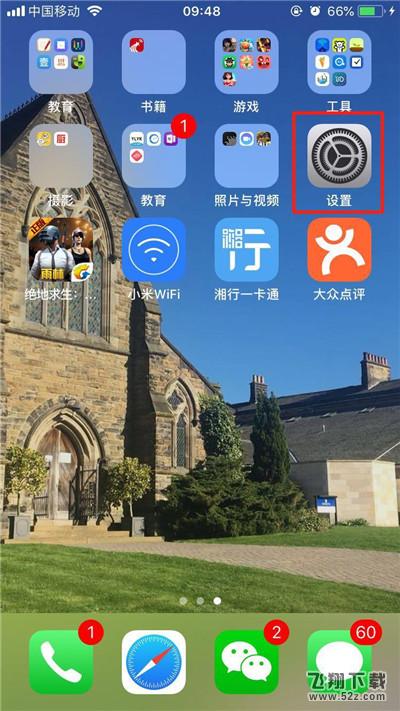
第二步:
点击设置页面顶部的【Apple ID 账号】,如下图所示。

第三步:
找到【密码与安全性】选项,点击进入。
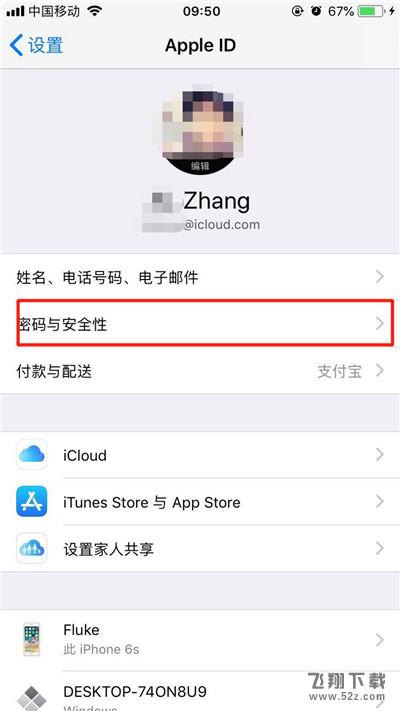
第四步:
点击开启双重认证,点击【继续】。

第五步:
输入并且验证受信任的电话号码(最好填写本机的手机号码),点击【下一步】之后你会收到苹果官方发来的验证码,输入验证码之后就可以打开双重认证了。
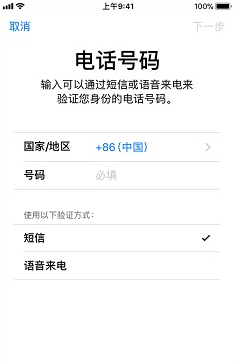
提醒事项
给手机开启了双重认证之后,手机的安全性也会大大提高,但是如果我们忘记密码也会变得非常麻烦,所以建议大家:
1、一定要记住自己的Apple ID 密码,选择书面的形式或者电子档的形式把账号密码记下来。
2、如果手机号码更换了,一定要修改为最新的手机号码。

以上就是52z飞翔下载小编为大家带来的苹果iphone x开启双重认证方法教程全部内容!有需要的朋友千万不要错过哦!

















